
| SpaceClaim-Onlinehilfe |

|
ANSYS verwendet eine gemeinsame Topologie, wenn Körper in Mehrkörperteile gruppiert werden und die Volumenkörper
in Mehrkörperteile gruppiert werden und die Volumenkörper und Oberflächen sich berühren oder schneiden. Eine Komponente
und Oberflächen sich berühren oder schneiden. Eine Komponente in SpaceClaim wird zu einem Mehrkörperteil in ANSYS.
in SpaceClaim wird zu einem Mehrkörperteil in ANSYS.
Weitere Informationen finden sich unter Gemeinsame Topologie in ANSYS.
Auf den folgenden Link klicken und die Datei auf dem Computer speichern: Top_Level_Assy.scdoc.
Das Dokument in SpaceClaim öffnen.
in SpaceClaim öffnen.
Die Konstruktion sieht wie folgt aus:
sieht wie folgt aus:


|
Wenn Sie die Online-Version der Hilfe verwenden, wird das Modell als ZIP-Datei heruntergeladen. Sie müssen es auf der Festplatte speichern und die Dateierweiterung von ".zip" in ".scdoc" ändern. |
Im Strukturbaum sollten sechs Volumenkörper und zwei Komponenten angezeigt werden:
sollten sechs Volumenkörper und zwei Komponenten angezeigt werden:
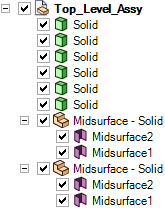
Volumenkörper unter derselben Komponente werden als Mehrkörperteil an ANSYS gesendet, wenn die Eigenschaft "Gemeinsame Topologie" auf "True" (Wahr) gesetzt ist. In diesem Fall befinden sich die Volumenkörper auf oberster Ebene und die zwei Mittelflächen befinden sich ebenfalls in ihren eigenen Komponenten. Siehe Gemeinsame Topologie in ANSYS für detaillierte Informationen darüber, wie sich die gemeinsame Topologie über die Struktur der Konstruktionen, die an ANSYS 13.0 über ANSYS 15.0 gesendet wurden, verteilt.
und die zwei Mittelflächen befinden sich ebenfalls in ihren eigenen Komponenten. Siehe Gemeinsame Topologie in ANSYS für detaillierte Informationen darüber, wie sich die gemeinsame Topologie über die Struktur der Konstruktionen, die an ANSYS 13.0 über ANSYS 15.0 gesendet wurden, verteilt.
Nur sichtbare Objekte werden an ANSYS gesendet, ausgeblendete Objekte werden nicht gesendet.
Mit der rechten Maustaste auf den blauen Volumenkörper klicken und Ausblenden auswählen:
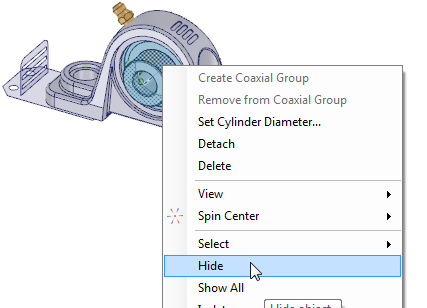
Wie zu erkennen, werden die kleinen Teile, die die Komponente mit dem blauen Teil teilen, nicht eingedrückt. Kanten müssen nicht von einem Körper zu einem anderen eingedrückt werden, um ein Mehrkörperteil zu erhalten. Dieses wird automatisch erstellt, wenn sich die Volumenkörper in derselben Komponente befinden.
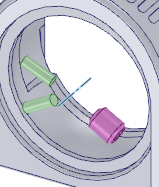
Zweimal auf das Feld neben Top_Level_Assy klicken, um alle Objekte im Grafikfenster auszublenden und dann wieder einzublenden.
auszublenden und dann wieder einzublenden.
Alle Objekte sollten jetzt angezeigt werden.
Auf der Registerkarte ANSYS auf ANSYS Workbench klicken, um Workbench zu starten und die Konstruktion zu senden.
Netz erzeugen, um zu sehen, wie ANSYS Workbench Mehrkörperteile verarbeitet.
Zu ANSYS Workbench wechseln.
Die Konstruktion im Strukturbaum erweitern.
Alle Volumenkörper befinden sich in derselben Komponente. Daher werden sie als Mehrkörperteil erkannt und verwenden die gemeinsame Topologie.
Mit der rechten Maustaste auf Mesh (Netz) klicken und Generate Mesh (Netz erstellen) auswählen.
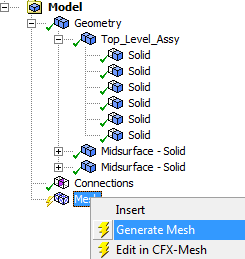
Die Volumenkörper sollten nun vernetzt sein. Die Einzelheiten des Netzes können jetzt eingehend betrachtet werden, ebenso die Umgebung der einzelnen Komponenten.
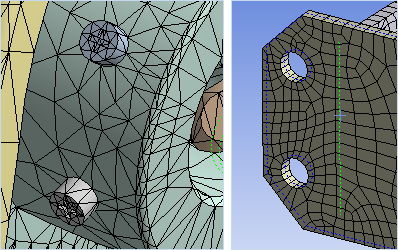
Im Folgenden wird das Netz genauer analysiert.
Mittleren Volumenkörper auswählen und mit der rechten Maustaste klicken, um den Körper auszublenden.
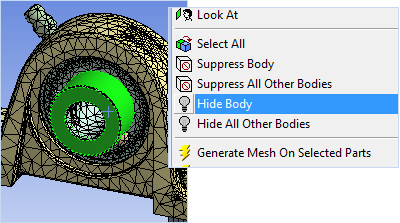
Hinweis : Das Netz wurde um die Volumenkörper geformt, die vorher dort waren.
: Das Netz wurde um die Volumenkörper geformt, die vorher dort waren.
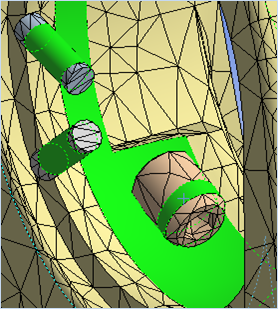
Außerdem wurde die oberste Fläche in Regionen aufgeteilt, um die gemeinsame Topologie zu verwenden. Dazu ist in SpaceClaim kein Eindrücken der Ecken erforderlich. Überlappende Teile erzeugen ebenfalls gemeinsame Topologie.
in Regionen aufgeteilt, um die gemeinsame Topologie zu verwenden. Dazu ist in SpaceClaim kein Eindrücken der Ecken erforderlich. Überlappende Teile erzeugen ebenfalls gemeinsame Topologie.
Für ANSYS 11.0 gibt es zwei Methoden, um Mehrkörperteile zu vermeiden:
 in eigener Komponente platzieren.
in eigener Komponente platzieren.Für ANSYS 12.0 und 12.1 muss sichergestellt werden, dass für die Komponente auf höchster Ebene die Eigenschaft "Shared Topology" (Gemeinsame Topologie) auf "False" (Falsch) festgelegt ist. Anschließend die Eigenschaft für die einzelnen Komponenten nach Bedarf ändern. Die Eigenschaft wird für alles unterhalb einer Komponente übernommen wird, inklusive der Unterkomponenten.
In dieser Übung werden die Volumenkörper in Unterkomponenten platziert, und die Eigenschaft "Shared Topology" (Gemeinsame Topologie) wird festgelegt, da diese Methode für alle unterstützten Versionen von ANSYS funktioniert.
Zurück zu SpaceClaim wechseln.
Mit der rechten Maustaste auf den blauen Volumenkörper klicken, der in Schritt 2 ausgeblendet wurde, und In neue Komponente verschieben auswählen.
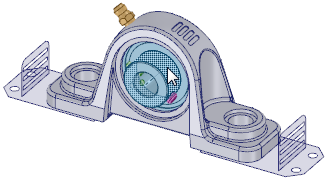
Komponente den Namen Lager geben.
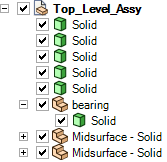
Verbleibende Volumenkörper in einer Komponente platzieren:
Volumenkörper im Strukturbaum auswählen.
Mit der rechten Maustaste klicken und In neue Komponente verschieben wählen.
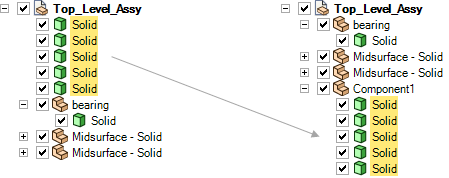
Component1 auswählen und die Eigenschaft Shared Topology (Gemeinsame Topologie) in "True" (Wahr) ändern.
Zurück zu Workbench wechseln und Modell im Strukturbaum auswählen.
Auf Update: Use Geometry Parameter Values (Aktualisieren: Geometrieparameterwerte verwenden) klicken.
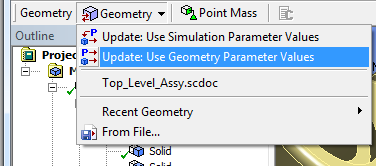
Auf diese Weise wird die Form in Workbench von SpaceClaim aktualisiert, sodass die Änderung übermittelt wird.
Hinweis: Die Lagerkomponente befindet sich jetzt im Strukturbaum in Workbench.
Mit der rechten Maustaste auf Mesh (Netz) klicken und Generate Mesh (Netz erstellen) auswählen.
Im Folgenden wird das Netz und dessen Erstellung für Mehrkörperteile genauer betrachtet.
Lager ausblenden. Die kleinen Komponenten sind nun nicht mehr aufgeteilt.
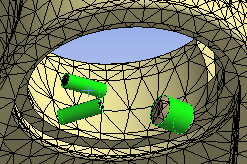
Stecker oben auf der Struktur ausblenden, um zu sehen, dass die Volumenkörper, die sich weiterhin unter derselben Komponente befinden, weiterhin dieselbe Topologie verwenden. Dies schließt die Mittelflächen mit ein.
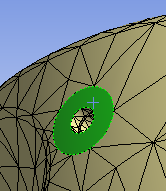
Hinweis: Um ein Mehrkörperteil zu erstellen, müssen sich die Volumenkörper in derselben Komponente befinden, und die Eigenschaft "Shared Topology" (Gemeinsame Topologie) für die Komponente muss auf "True" (Wahr) festgelegt sein.
In diesem Tutorial wurde Folgendes behandelt:
Gemeinsame Topologie wird automatisch von SpaceClaim an ANSYS weitergegeben – es müssen keine Optionen festgelegt werden. Die Eigenschaft "Shared Topology" (Gemeinsame Topologie) kann jedoch für Komponenten geändert werden.
In ANSYS 11.0 gilt die Eigenschaft "Shared Topology" (Gemeinsame Topologie) für eine Komponente nur für die Komponente und nicht für die Unterkomponenten.
In ANSYS 12.0 und 12.1 gilt die Eigenschaft "Shared Topology" (Gemeinsame Topologie) für die Komponente und die Unterkomponenten, wenn sie auf "True" (Wahr) festgelegt ist. In diesem Fall wird die Eigenschaft "Shared Topology" (Gemeinsame Topologie) niedrigerer Komponenten in der Struktur ignoriert, sodass diese nicht zum Erstellen von Teilungsausnahmen verwendet werden können.
Nur sichtbare Objekte werden an ANSYS gesendet, ausgeblendete Objekte werden nicht gesendet.
Volumenkörper oder Oberflächen in derselben Komponente werden als ein Mehrkörperteil behandelt und verwenden gemeinsame Topologie.
Um gemeinsame Topologie zu vermeiden, Volumenkörper in ihre eigenen Komponenten platzieren oder die gemeinsame Topologie für eine Komponente auf "False" (Falsch) setzen.
© Copyright 2016 SpaceClaim Corporation. Alle Rechte vorbehalten.